バックグラウンドでYouTubeビデオを再生する方法
AndroidおよびiOS用のYouTubeアプリは非常にエレガントですが、バックグラウンドでビデオを再生するために必要な機能がまだ不足しています。 あなたがあなたの音楽の必要性のためにYouTubeを使うならば、あなたはそれが非常に不便であることを知っているでしょう。 オン youtube red 有料サブスクリプションでは、バックグラウンドで動画を再生することはできませんが、現在は米国でのみご利用いただけます。 AndroidとiOSでこの優れた機能を提供するサードパーティのアプリはありますが、より独創的な方法を使用することほど優れた方法はありません。
だから、それを念頭に置いて、 これがより簡単な方法です AndroidとiPhoneでバックグラウンドでYouTubeビデオを再生するには :
iPhoneおよびiPadの場合:
1. iPhoneまたはiPadでSafariまたはChromeを開きます YouTube.comにアクセスします .
通知 :YouTubeアプリを開くかどうかを尋ねるポップアップが表示される場合があります。 続行するには無視してください。
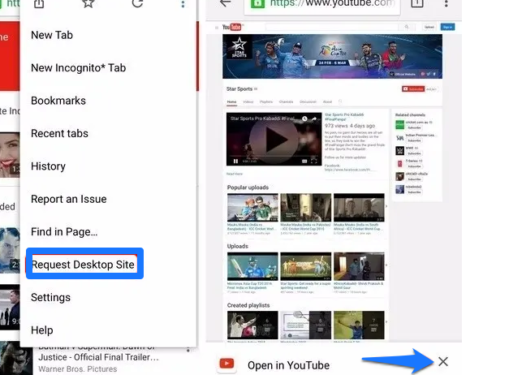
2.起きなさい ランニング あなたが望むどんなビデオでも ビデオがフルスクリーンモードで再生を開始したら ホームボタンを押す ホーム画面に移動するには 。 ビデオの再生が一時停止していることがわかります。
3. それで 、 コントロールセンターを開く コントロールセンター 下から上にスワイプする。 コントロールセンターの再生バーには、YouTubeで再生したビデオの名前が表示されます。
4. فقط 再生ボタンを押す ビデオはバックグラウンドで引き続き再生されます。 その後、さまざまなアプリを確認したり、YouTubeの動画がバックグラウンドで再生されているときに画面をロックしたりすることもできます。
Androidデバイスの場合
1. AndroidでバックグラウンドでYouTubeビデオを再生するには、Mozilla Firefoxブラウザーが必要になるため、最初にダウンロードしてください。
2. YouTube.comにアクセスします Firefoxブラウザで、モバイル版のWebサイトが表示されます。 それで XNUMXつのドットボタンを押します 右上で有効にします」 デスクトップサイトのリクエスト "
3. その後、ページがリロードされ、YouTubeデスクトップサイトが開きます。 アップロードしたら、ビデオを見つけて再生します。
4. ビデオの再生を開始したら、 ما あなたに ホームボタンを押すだけ ビデオがバックグラウンドで再生され続けていることに気付くでしょう。 その後、先に進んで画面をロックするか、別のアプリを開くと、ビデオはバックグラウンドで再生され続けます。 Firefoxアプリを閉じるか、アプリ内に移動して停止した場合にのみ停止します。
バックグラウンドでYouTubeビデオを簡単に再生
あなたは、AndroidとiOSでバックグラウンドでYouTubeビデオを再生するこれらの方法が非常に簡単であることに同意します。 それは間違いなく最良の方法ではありませんが、それは非常に簡単で完璧に機能します。 したがって、試してみて、これらの方法で問題が発生した場合はお知らせください。 また、別の方法の方が良いと思われる場合は、以下のコメントセクションでお知らせください。










